💻[원격 앱] 윈도우와 MacOS를 아이패드로 원격 조종해보자!(Feat. 구글 리모트 데스크탑 & 점프 데스크탑)
안녕하세요~ 아키모브입니다.💜
오늘은 제가 자주 사용하는 원격프로그램에 대해 소개해 드리고자 합니다.
요즘 애플 제품이 공격적으로 마케팅을 하고 있는데요! 맥과 아이패드의 성능은 날로 늘어가는데, 애플은 아직도 이 경계를 확실히 하면서 둘 간의 사용 목적을 분리하며 둘다 구매를 요구(?)하는 듯 합니다...😥
그럼에도 불구하고 이 아이패드를 좀더 잘 사용할 수 있게 개발자분들이 열일하신 결과, 투몬SE를 통해서 아이패드를 업무용 서브모니터로 아주 잘 활용하고 있습니다. 개발자 분들 감사드려요!(가격도 만원대로 아주 착해요😍)
요즘 코로나로 인해 집에서 재택근무 하시는 분들도 많을텐데요~ 아이패드를 서브모니터로 활용하는 방법이 궁금하신 분들은 아래글에서 보실 수 있으니 참고하시면 됩니다.
2021.10.08 - [IT] - 💻[iPad & 윈도우] 아이패드를 윈도우 서브모니터로 활용해보자!! - 무료 앱 Splashtop + 유료 앱 TwomonSE
💻[iPad & 윈도우] 아이패드를 윈도우 서브모니터로 활용해보자!! - 무료 앱 Splashtop + 유료 앱 Twomon
최근 9월 이후 애플의 다양한 제품군 출시로, 애플 제품을 구매하여 잘 활용하고 계신 분들이 많은 것 같습니다. 저도 그중 한명인데요. 아이패드 프로 3세대를 2019년에 구매해서 지금까지 업무
archimauve.tistory.com
오늘은 아이패드를 더욱 잘 활용할 수 있는 아이패드로 윈도우와 맥으로 사용하는 방법에 대해 알려드리겠습니다.😄
💻아이패드로 윈도우와 맥을 원격조종할 수 있는 프로그램
1. Google Chrome Remote (무료 - 웹브라우저에서 사용)
2. Jump Desktop (유료 - 프로그램 설치 후, 사용가능)
1. Google Chrome Remote (무료 - 웹브라우저에서 사용)

구글 크롬 리모트는 구글에서 개발한 웹브라우저를 통해 이용하는 원격제어 프로그램입니다.
구글답게 역시 무료 소프트웨어구요!(추후, 사용자의 증감여부에 따라 유료로 전환할 수도 있는 서비스라고 생각합니다.) 이 프로그램을 통해서 구글 계정에 등록되어 있는 PC 및 Mac을 연결하여 원격으로 이용할 수 있습니다.
저는 개인용도의 컴퓨터 작업 외에도, 부모님이나 지인의 컴퓨터에 문제가 있을 때, 원격제어로 직접 컴퓨터를 조작하여 간단한 문제를 해결해주는 용도로 가끔 사용하고 있습니다.
설치경로는 따로 없습니다. 웹브라우저에서 사용하실 수 있습니다. ↓↓↓
Chrome 원격 데스크톱
Simple 컴퓨터, Android 기기 또는 iOS 기기를 사용하여 원하는 방식으로 연결하세요. 어떤 방법을 선택하든 필요할 때 모든 컴퓨터와 파일에 간편하게 액세스할 수 있습니다.
remotedesktop.google.com
크롬 리모트 데스크탑 설치 및 사용법
사용법은 위의 링크에서 아래 이미지와 같이 진행하시면 됩니다





구글 리모트 데스크톱의 기능 및 장단점
무료 소프트웨어임에도 불구하고 상당히 많은 기능과 장점들이 있습니다.
😊장점
- 기기를 가리지 않고 윈도우, Mac, 안드로이드, iOS 등 모든 기기에서 사용!
- 구글 계정과 간단한 6자리 이상의 PIN번호를 통해서 손쉽게 사용 가능!
- 따로 사용법을 익힐 필요가 없이 직관적인 인터페이스로 손쉽게 원격제어 가능!
- 클립보드 사용 & 단축키, 키매핑이 가능!
- 파일전송 가능!
😪단점
- 터치 조작 방식에서의 더블클릭 가끔 오류!
- 한영전환이 불가능! (따로 키맵핑을 통해 해결 가능)
- 마우스 오른쪽 클릭 사용 불가능!
2. Jump Desktop (유료 - 프로그램 설치 후, 사용가능)

오늘의 주인공인 점프 데스크탑입니다.
저는 구글 리모트 데스크탑도 간헐적으로 사용합니다만, 점프데스크탑을 주력으로 사용하고 있습니다.
굳이 무료인 구글 리모트 데스크탑을 놔두고 점프데스크탑을 사용하는 이유는 다음과 같습니다.
- 기능이 구글 리모트에 비해 훨씬 압도적으로 많으며, 반응속도가 빠르다.
- 화면 비율을 마음대로 설정할 수 있으며, 마우스 및 터치 방식도 다양하다.
- UI가 단순하며, 오른쪽 마우스키가 가능하다.(터치 방식에서도 오른쪽 마우스키를 이용 가능함)
저는 이 앱을 19,000원에 구매하여 아주 만족하며 사용하고 있지만, 하단 블로거 분의 포스팅을 참고하셔서 리딤코드 사용하여 점프 데스크탑을 구매하시면 8,000원 정도에 구매할 수 있다고 하네요! 저는 미국계정을 사용하지 않고, 따로 미국계정을 만들어서 사용해보고 싶지 않아서 그냥 정가를 주고 구매했습니다.(가끔 할인도 한다고 하니, 기회를 잘 노려보셔요~😁)
리딤코드 사용법(애플 미국계정) - 맥린이의 초보 IT 이야기 (tistory.com)
리딤코드 사용법(애플 미국계정)
애플 미국 계정을 만드셨다면 아마 리딤코드를 사용하고 싶지 않았을까 싶습니다. 저도 이미 수 많은 어플을 구입했지만 조금이라도 더 저렴하게 구입을 하고 싶어서 한번 찾아보기로 하였습니
aorflsdl0417.tistory.com
앱 설치 및 사용법
아이패드의 앱스토어에서 해당 앱을 설치하고 로그인하시면 됩니다.(저는 구글계정으로 로그인했어요!)
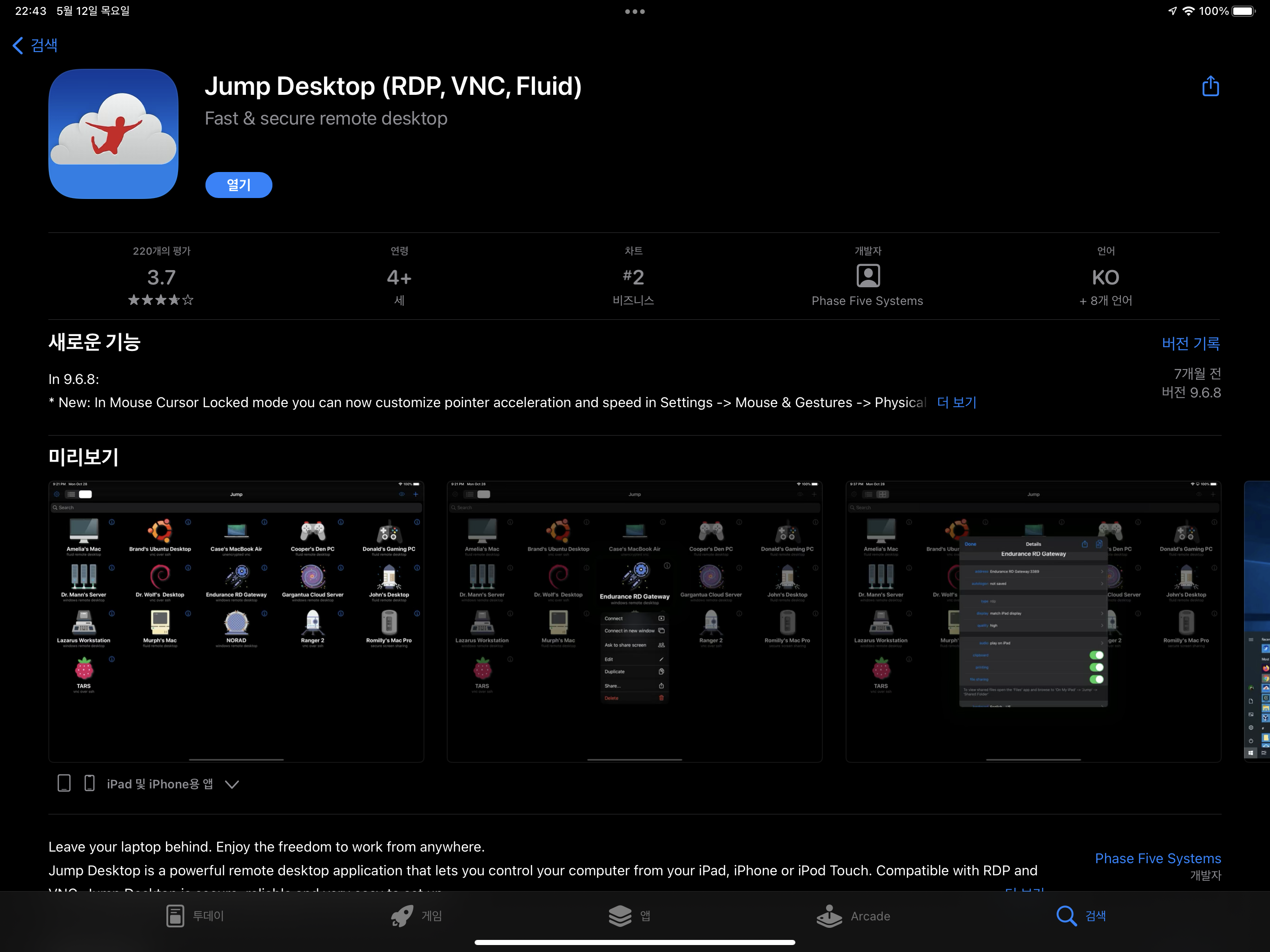
그리고 점프 데스크탑을 이용해 원격으로 제어할 PC에서 Jump Desktop Connect를 설치해주셔야 이용가능합니다.
아래 경로에 들어가서 프로그램을 설치해주세요! ↓↓↓ (윈도우, 맥용 따로 있습니다.)
Install Jump Desktop Connect
2. Add A Remote Access User After installation completes, Jump Desktop Connect will launch. Click the Add a remote access user link and sign into your Jump Desktop account. When you're done, Jump Desktop Connect will list you as a remote access user. 3. Ac
jumpdesktop.com
해당 프로그램을 설치하고 나서, 소셜계정으로 로그인 하면 위와 같이 화면이 뜹니다.
이제 아이패드의 점프 데스크탑 앱으로 원격제어를 실행할 수 있어요!🤗
(참고로 아이패드 뿐만 아니라 윈도우에서 윈도우 or 맥 등도 컨트롤 가능하답니다. 아이폰에서도 가능하구요!)
https://app.jumpdesktop.com/dashboard
app.jumpdesktop.com
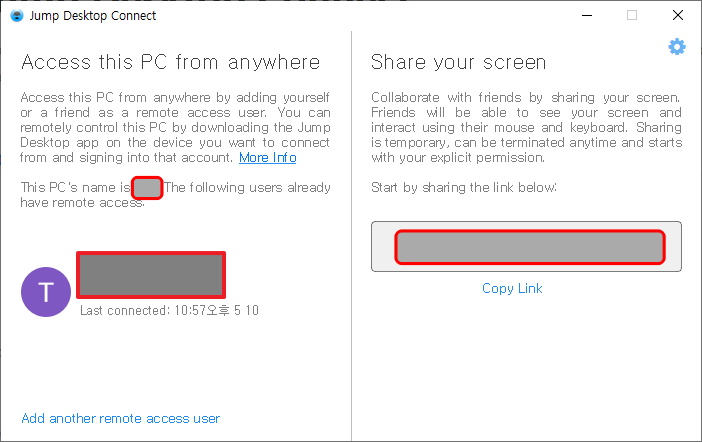
또한 위 경로의 점프 데스크탑 대쉬보드를 통해서 어떤 기기에서 언제 접속했는지도 살펴볼 수 있습니다!
#UI 이미지 간단 설명
점프 데스크탑의 기능 및 장단점
😊장점
- 기기를 가리지 않고 윈도우, Mac, 안드로이드, iOS 등 모든 기기에서 사용!
- 소셜 계정을 통해 접속하여, 확실한 보안 확보!
- 인터페이스가 단순하고 기능이 많음!
- 클립보드 사용 & 단축키, 키매핑이 가능!
- 원격제어의 딜레이가 적어서 게임도 가능!
- 무엇보다 마우스 우클릭이나 휠 클릭 등을 제대로 활용 가능! (CAD도 사용 가능)
😪단점
- 터치 조작 방식에서의 약간의 불편함!(커서 외의 동그라미를 이용하는 것에 대한 적응 필요)
- 단축키 입력에 대한 불편함!(MacOS의 cmd키 적응이 필요)
점프 데스크탑은 투몬SE 듀얼모니터 앱 이상으로 확실하게 아이패드 사용성을 극대화해주는 어플이라고 생각합니다.
특히 저는 아이패드와 스마트키보드폴리오 12.9인치를 사용하는데, 로지텍 페블 마우스랑 같이 사용하니까 정말 아이패드를 노트북처럼 사용할 수 있더라구요. 요즘 나온 아이패드용 매직키보드는 무겁기도 하고, 무엇보다 가격이 너무 비싸서 구매할 엄두가 안나더라구요. 또 트랙패드보다는 마우스를 사용하는게 윈도우 환경을 좀더 잘 활용하는 것이지 않나 생각해봅니다.(트랙패드는 윈도우보다 맥에서 확실히 제 값을 하는 것 같습니다.)
우선적으로 제가 원격 데스크탑을 활용하는 이유는🤔
- 아이패드만 가볍게 휴대하면서, 간단한 작업을 하기 위함. (아이패드 + 스마트키보드 + 로지텍 페블마우스)
- 노트북의 성능으로는 버거운 프로그램(3D프로그램, 렌더러 등)을 원격으로도 작업에 활용하기 위함.
- 회사에서나 재택근무 시, 현재 사용할 수 없는 PC를 조작하기 위함.
이 정도가 되겠네요!
이 기능이 필요하신 분들은 Jump Desktop 구매하신 후에 사용해보세요!
정말 신세계입니다!💖
'디지털·경제' 카테고리의 다른 글
| ☁️[클라우드 관리] 클라우드 서비스 사용성을 극대화할 수 있는 프로그램 3가지!(feat. 레이드라이브, 에어익스플로러, 싱커버리) (0) | 2023.03.22 |
|---|---|
| 🎧[에어팟 교환] 벌써 네번 째...에어팟 프로 불량 리퍼 애플 가로수길 교환 후기! (0) | 2022.06.21 |
| 💾[윈도우 앱] 윈도우 설치 후, 반드시 설치해야할 개꿀 필수 무료 프로그램 5가지! (Feat. 업무 속도 급상승) (0) | 2022.05.09 |
| 💻[iPad & 윈도우] 아이패드를 윈도우 서브모니터로 활용해보자!! - 무료 앱 Splashtop + 유료 앱 TwomonSE (0) | 2021.10.08 |
| 🍏 [애플] Apple 9월 이벤트, 아이폰13과 어떤 새로운 소식들이? (0) | 2021.09.20 |
댓글
이 글 공유하기
다른 글
-
☁️[클라우드 관리] 클라우드 서비스 사용성을 극대화할 수 있는 프로그램 3가지!(feat. 레이드라이브, 에어익스플로러, 싱커버리)
☁️[클라우드 관리] 클라우드 서비스 사용성을 극대화할 수 있는 프로그램 3가지!(feat. 레이드라이브, 에어익스플로러, 싱커버리)
2023.03.22 -
🎧[에어팟 교환] 벌써 네번 째...에어팟 프로 불량 리퍼 애플 가로수길 교환 후기!
🎧[에어팟 교환] 벌써 네번 째...에어팟 프로 불량 리퍼 애플 가로수길 교환 후기!
2022.06.21 -
💾[윈도우 앱] 윈도우 설치 후, 반드시 설치해야할 개꿀 필수 무료 프로그램 5가지! (Feat. 업무 속도 급상승)
💾[윈도우 앱] 윈도우 설치 후, 반드시 설치해야할 개꿀 필수 무료 프로그램 5가지! (Feat. 업무 속도 급상승)
2022.05.09 -
💻[iPad & 윈도우] 아이패드를 윈도우 서브모니터로 활용해보자!! - 무료 앱 Splashtop + 유료 앱 TwomonSE
💻[iPad & 윈도우] 아이패드를 윈도우 서브모니터로 활용해보자!! - 무료 앱 Splashtop + 유료 앱 TwomonSE
2021.10.08